
КАТЕГОРИИ:
Архитектура-(3434)Астрономия-(809)Биология-(7483)Биотехнологии-(1457)Военное дело-(14632)Высокие технологии-(1363)География-(913)Геология-(1438)Государство-(451)Демография-(1065)Дом-(47672)Журналистика и СМИ-(912)Изобретательство-(14524)Иностранные языки-(4268)Информатика-(17799)Искусство-(1338)История-(13644)Компьютеры-(11121)Косметика-(55)Кулинария-(373)Культура-(8427)Лингвистика-(374)Литература-(1642)Маркетинг-(23702)Математика-(16968)Машиностроение-(1700)Медицина-(12668)Менеджмент-(24684)Механика-(15423)Науковедение-(506)Образование-(11852)Охрана труда-(3308)Педагогика-(5571)Полиграфия-(1312)Политика-(7869)Право-(5454)Приборостроение-(1369)Программирование-(2801)Производство-(97182)Промышленность-(8706)Психология-(18388)Религия-(3217)Связь-(10668)Сельское хозяйство-(299)Социология-(6455)Спорт-(42831)Строительство-(4793)Торговля-(5050)Транспорт-(2929)Туризм-(1568)Физика-(3942)Философия-(17015)Финансы-(26596)Химия-(22929)Экология-(12095)Экономика-(9961)Электроника-(8441)Электротехника-(4623)Энергетика-(12629)Юриспруденция-(1492)Ядерная техника-(1748)
Работа с формой
|
|
|
|
Защита формы для работы
Защита формы во время ее разработки или изменения
Защита формы
Заполнение формы невозможно до тех пор, пока она защищена. В процессе разработки, отладки или изменения формы для установки защиты можно пользоваться кнопкой Защита формы панели инструментов Формы.
Следует обратить внимание, что при нажатии кнопки Защита формы нельзя будет отменить выполненные ранее действия с документом (список отменяемых действий полностью очищается).
После ввода данных в поля формы для дальнейшей работы с документом нужно еще раз нажать кнопку Защита формы. Для очистки данных, внесенных в поля в процессе отладки, нажмите кнопку Очистить поля формы панели инструментов Формы.
Перед распространением формы, разработанной для просмотра и заполнения, ее следует защитить таким образом, чтобы пользователи могли вводить данные только в предназначенные для этого области. Установку защиты формы для заполнения пользователями необходимо производить с использованием области задач Защита документа.
В панели задач Установить защиту в группе Ограничения на редактирование установите флажок Разрешить только указанный способ редактирования документа, а затем выберите Ввод данных в поля форм в списке ограничений.
Нажмите кнопку Да, включить защиту.
Введите пароль для защиты формы в поле Новый пароль, а затем подтвердите его. Только знающие пароль пользователи смогут снять защиту и изменить форму. Пользователи, не знающие пароля, смогут вводить данные в поля формы.
При заполнении защищенной формы переход между полями можно производить клавишами перемещения курсора.
Клавиши со стрелками вниз и вправо, а также клавиша PageDown, переводят курсор к следующему полю, а клавиши со стрелками вверх и влево, а также клавиша PageUp — к предыдущему. Для последовательного перехода по полям можно пользоваться также клавишей Tab.
Курсор в поле можно зафиксировать также щелчком мыши.
Данные в текстовые поля защищенной формы можно вводить с клавиатуры или извлекать из буфера обмена.
Следует обратить внимание, что при вводе данных в поле формы проверка правописания не производится. Автозамена работает, автотекст — нет.
При переходе к полю со списком в правой его части отображается значок раскрывающегося списка. Щелкните мышью по стрелке списка и выберите нужное значение (рис. 5.10).

Рис. 5.10
Для дальнейшей электронной обработки данных, веденных в поля форм, можно сохранить их в виде текстового файла.
Ø Выполните команду Сервис- Параметры.
Ø Во вкладке Сохранение окна Параметры установите флажок Сохранять только данные для форм.
Ø Нажмите кнопку OK.
Ø Нажмите кнопку Сохранить панели инструментов Стандартная или выполните команду Файл -Сохранить копию как.
Ø В окне Сохранение документа введите имя файла в поле Имя файла.
Ø В раскрывающемся списке Тип файла выберите Только текст, а затем нажмите кнопку Сохранить.
Ø В окне Преобразование файла (рис. 5.11) выберите кодировку текста, а затем нажмите кнопку OK. Содержимое полей формы будет сохранено в виде текстового файла. В качестве разделителей будет использоваться точка с запятой.
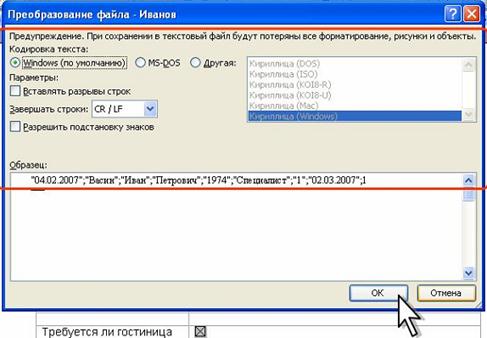
Рис. 5.11
Следует отметить, что указанные настройки параметров сохранения относятся только к конкретному файлу формы. Для всех других открытых файлов действует обычный порядок сохранения.
|
|
|
|
|
Дата добавления: 2015-03-31; Просмотров: 549; Нарушение авторских прав?; Мы поможем в написании вашей работы!